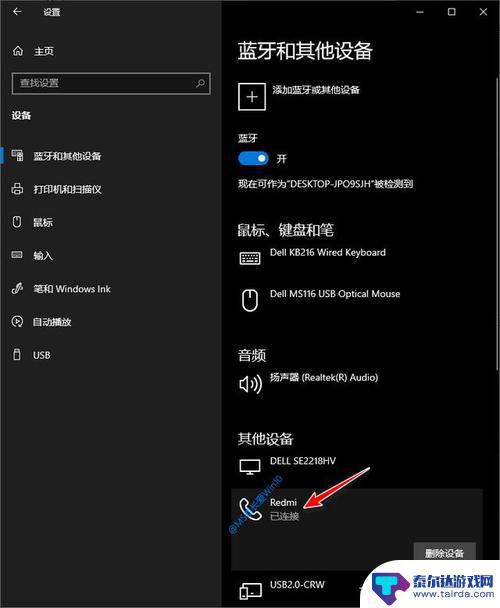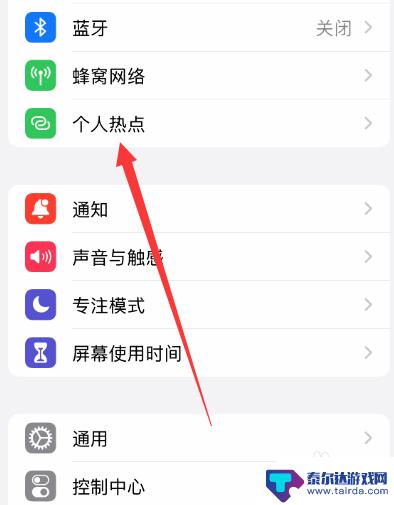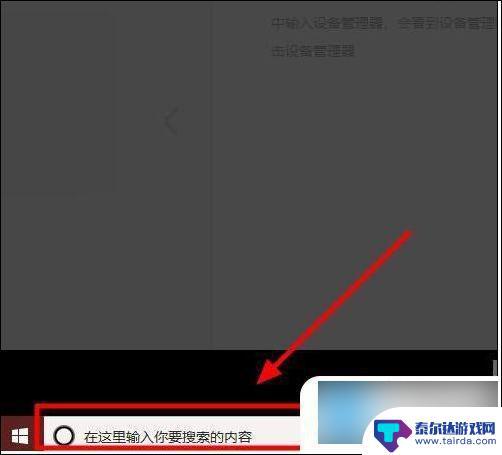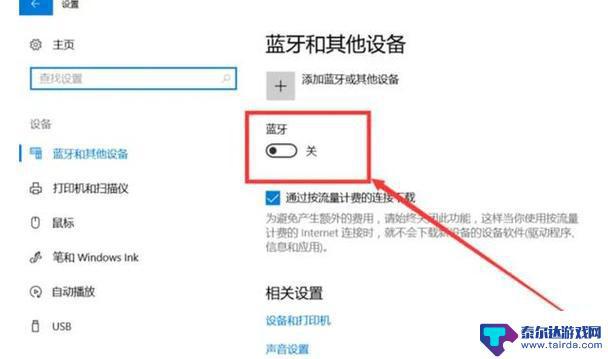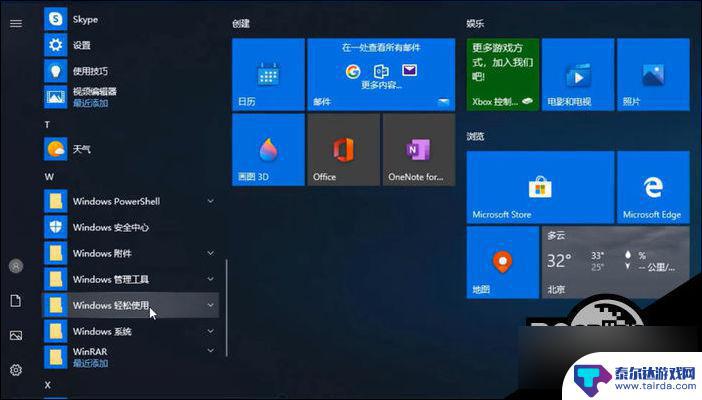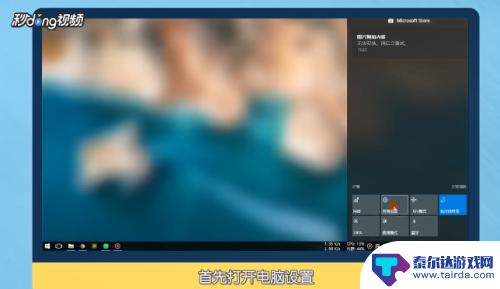联想电脑如何更改苹果手机 解决苹果手机与WIN10联想笔记本蓝牙配对问题
当今的移动设备市场中,苹果手机以其出色的性能和精美的外观一直备受消费者的喜爱,对于一些使用联想笔记本电脑的用户来说,与苹果手机的蓝牙配对问题却成为了一个令人头痛的难题。在WIN10操作系统下,联想电脑与苹果手机的蓝牙配对似乎存在一些兼容性方面的问题。我们可以通过一些简单的操作来解决这个问题,让联想电脑与苹果手机实现蓝牙配对,为用户带来更加便利的使用体验。本文将介绍一些解决方法,帮助大家更好地解决苹果手机与WIN10联想笔记本蓝牙配对问题。
解决苹果手机与WIN10联想笔记本蓝牙配对问题
方法如下:
1.首先打开笔记本“开始”页面,选择“设置”选项。
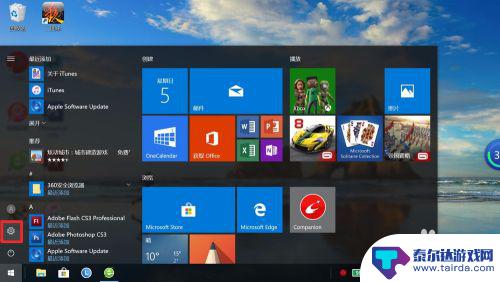
2.在Windows设置页面中选择“设备”选项,随后进一步点击“蓝牙和其他设备”选项。
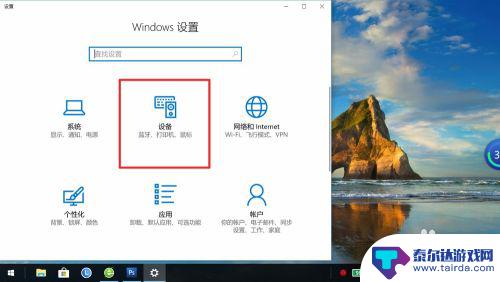
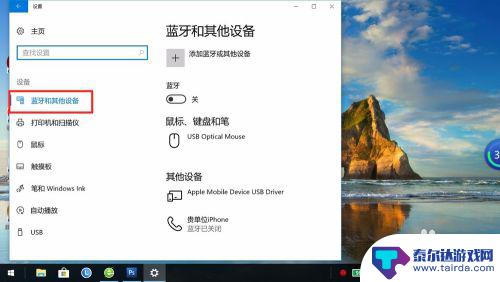
3.点击蓝牙开关,将其置于开的状态。
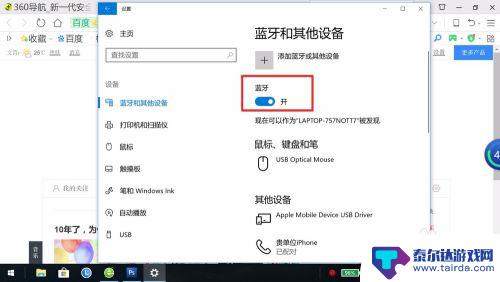
4.在苹果手机“设置”页面选择“蓝牙”选项,将蓝牙开关置于开的状态。
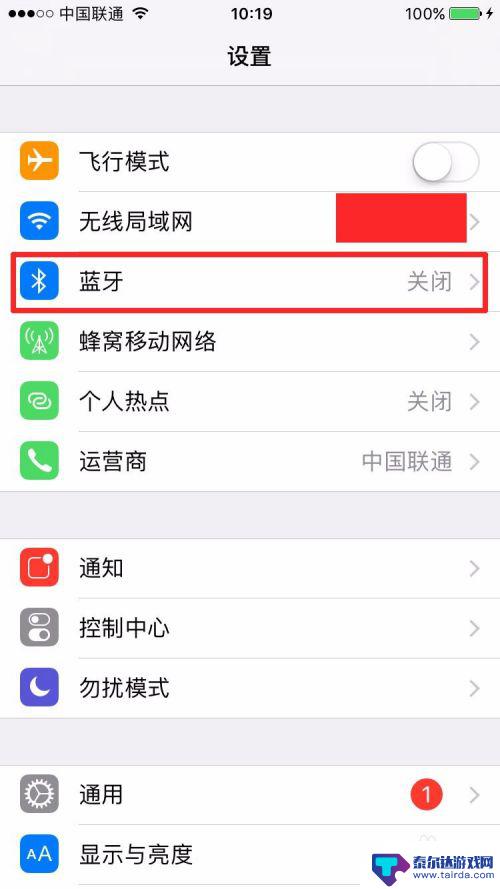
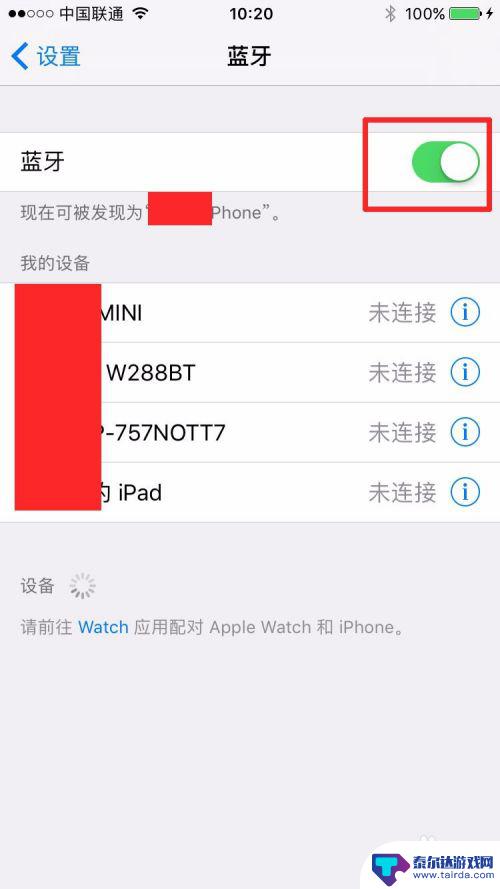
5.在笔记本页面点击“添加蓝牙或其他设备”,在“添加设备”页面里进一步选择“蓝牙”。
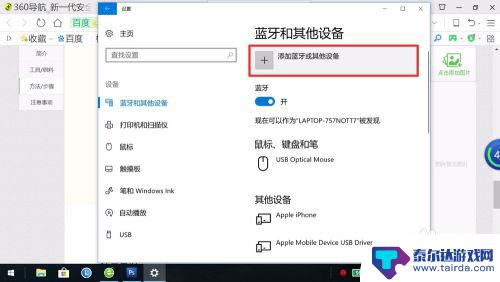
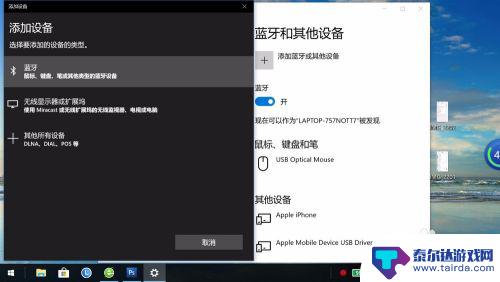
6.在被发现的蓝牙设备里选择苹果手机,并点击“连接”。
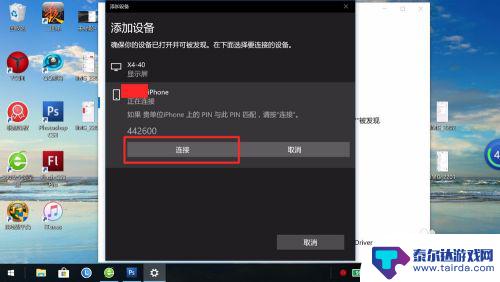
7.在手机页面接受到蓝牙配对信息,点击“配对”,蓝牙配对完成。
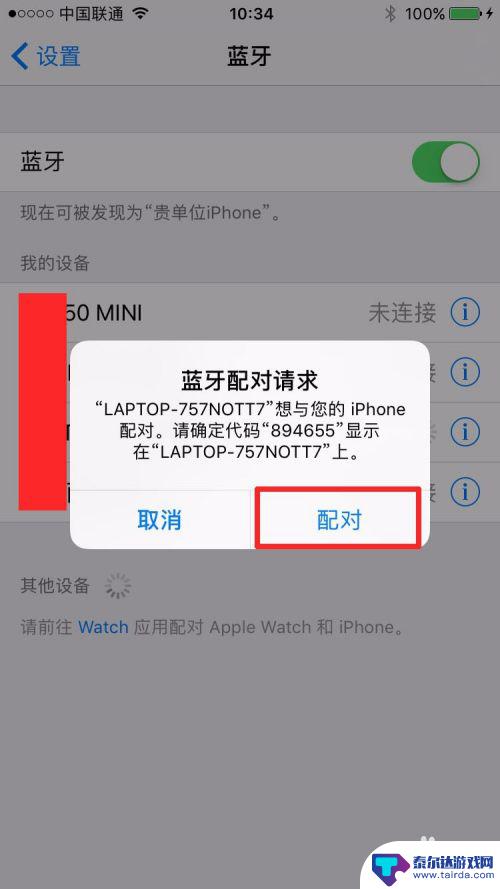
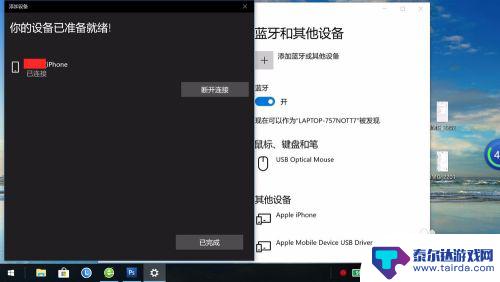
以上是关于如何更改苹果手机的联想电脑的全部内容,如果有任何不清楚的地方,用户可以参考以上小编的步骤进行操作,希望对大家有所帮助。
相关教程
-
手机连接笔记本蓝牙有什么用 Win10电脑蓝牙如何与手机配对
随着科技的不断进步和发展,手机与笔记本电脑之间的连接方式也在不断改善,其中通过蓝牙连接手机与笔记本电脑已成为一种常见的方式。手机连接笔记本蓝牙具有诸多便利,能够实现文件传输、共...
-
联想笔记本连不上iphone热点 联想电脑无法识别苹果手机热点
联想笔记本连不上iphone热点,近日,有用户反映称他们的联想笔记本无法连接到iPhone的热点,并且无法识别苹果手机的热点,这一问题引发了广泛关注,许多用户对此感到困惑和烦恼...
-
蓝牙手机怎么连接 win10蓝牙无法连接怎么办
在日常生活中,蓝牙技术已经成为我们连接各种设备的重要方式之一,有时候我们可能会遇到win10蓝牙无法连接的问题,让人十分头疼。对于这个问题,我们可以尝试一些简单的方法来解决,比...
-
手机如何开启蓝牙共享电脑 Win10电脑蓝牙连接手机步骤
在现代社会手机已经成为人们生活中不可或缺的重要工具,而要实现手机与电脑之间的数据共享,则需要通过蓝牙连接。在Win10系统的电脑上,打开蓝牙并连接手机并不复杂,只需要按照一定的...
-
笔记本电脑搜索不到wifi怎么办 笔记本电脑搜索不到wifi网络怎么解决
当我们使用笔记本电脑时,有时会遇到搜索不到WiFi网络的问题,这种情况可能会让我们感到困扰,特别是当我们需要上网工作或娱乐时。在面对这种情况时,我们可以通过一些简单的方法来解决...
-
小米手机如何放电脑上 win10笔记本电脑如何使用投影功能连接小米手机
小米手机如何放电脑上,如今,小米手机已经成为人们生活中不可或缺的一部分,有时候我们可能会想要将手机上的内容显示在更大的屏幕上,以便与家人朋友一同分享或者更好地展示工作内容。在这...
-
怎么打开隐藏手机游戏功能 realme真我V13隐藏应用的步骤
在现如今的智能手机市场中,游戏已经成为了人们生活中不可或缺的一部分,而对于一些手机用户来说,隐藏手机游戏功能可以给他们带来更多的乐趣和隐私保护。realme真我V13作为一款备...
-
苹果手机投屏问题 苹果手机投屏电脑方法
近年来随着数字化技术的飞速发展,人们对于电子设备的需求也越来越高,苹果手机作为一款备受欢迎的智能手机品牌,其投屏功能备受用户关注。不少用户在使用苹果手机投屏至电脑时遇到了一些问...
-
手机分屏应用顺序怎么调整 华为手机智慧多窗怎样改变应用顺序
在当今移动互联网时代,手机分屏应用已经成为我们日常生活中必不可少的功能之一,而华为手机的智慧多窗功能更是为用户提供了更加便利的操作体验。随着应用数量的增加,如何调整应用的顺序成...
-
手机录像怎么压缩 怎样压缩手机录制的大视频
现随着手机摄像功能的不断强大,我们可以轻松地用手机录制高清视频,这也带来了一个问题:手机录制的大视频文件占用空间过大,给我们的手机存储带来了压力。为了解决这个问题,我们需要学会...